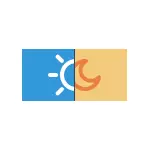
Nogle brugere af Windows 10 står over for, at inddragelse og nedlukning af natlyset ikke virker, eller det ikke altid virker, det er ikke muligt at slukke nattilstanden eller nattilstandsknappen i meddelelsesområdet er ikke aktiv . I instruktionerne detaljer, hvordan man løser alle disse problemer.
Sådan aktiveres eller deaktiverer "Night Light" i Windows 10
Til at begynde med, hvordan aktiverer eller deaktiverer "natlys" i Windows 10 i mangel af problemer, hvis du ikke ved dette:
- Åbn Windows 10-meddelelsesområdet (tryk på den højeste højre knap på proceslinjen) og klik på knappen "Night Light" for at aktivere eller deaktivere nattilstand.
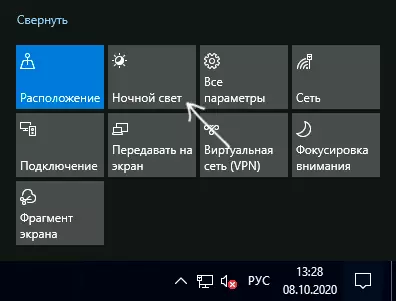
- Hvis knappen mangler, kan du forsøge at klikke på "Expand" (hvis et sådant element er til stede ") eller klik på et hvilket som helst Højreklik på Action Tile, vælg elementet" Rediger hurtig handling "og tilføj nattelyset til listen til listen af tilgængelige handlinger.
- En anden metode til optagelse af "Night Light" - Gå til parametrene (Win + I-tasterne) - Systemet - Vis og Aktiver eller deaktiver det tilsvarende punkt øverst på parametersiden.
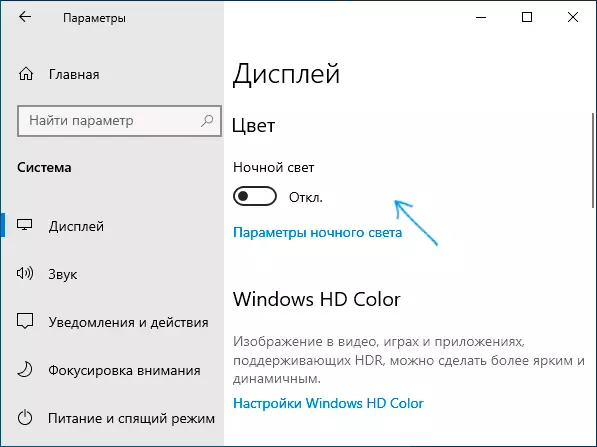
- Bemærk: Hvis du går til linket "Night Light", kan du aktivere eller deaktivere den automatiske twitching på nattilstand på skema, samt ændre intensiteten af blokering af blå stråling.
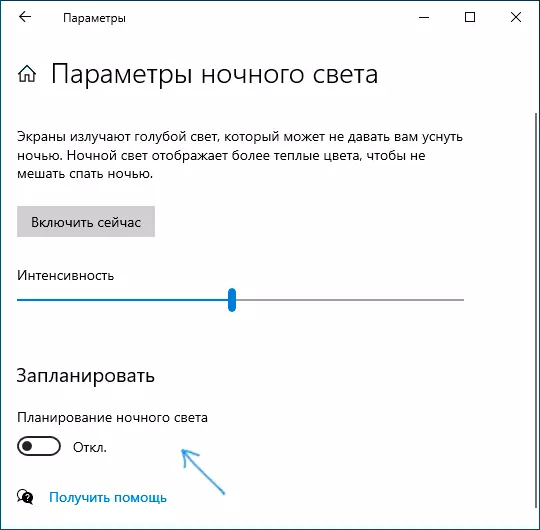
Som regel arbejder de beskrevne arbejder uden problemer, men ikke altid.
Hvad hvis ikke arbejder natlys (nattilstand) i Windows 10
Arbejd ikke "Night Light" kan på forskellige måder, blandt de fælles muligheder:- Strømknappen "Night Light" i meddelelsesområdet eller inddragelsen af natfunktionen i parametrene påvirker ikke billedet på skærmen.
- Strømknappen er ikke aktiv.
- Night lys virker nogle gange, og nogle gange nej.
Overvej alle mulighederne i rækkefølge.
Nattilstand tændes ikke ved at trykke på knappen
I det første tilfælde forklares situationen oftest ved forkert at arbejde eller ikke installerede videokortdrivere, mens her vigtig Mark: Ofte handler det ikke om NVIDIA eller AMD diskrete videokort, men om integreret video, normalt - Intel.
Løsning: Installer de nyeste officielle drivere til dit videokort (downloadet fra officielle websteder og installerer manuelt og ikke bruger driveropdateringen i enhedsadministratoren), og hvis der er en integreret video og på den også (på de integrerede video laptops , føreren er bedre taget fra den officielle bærbare producentens hjemmeside). Efter installationen skal du genstarte computeren og kontrollere, om problemet blev løst.
Opmærksomhed:
- Bare i tilfælde, se på natlysparametrene, som beskrevet i begyndelsen af instruktionen. Hvis parameteren "Intensity" er indstillet til en ekstrem venstre værdi, vil du ikke se forskellene mellem den inkluderede og frakoblede natfunktion.
- Hvis TeamViewer bruges på din computer eller laptop, skal du være opmærksom på afsnittet på skærdriverne, der angiver dette program i artiklen, der skal gøres, hvis lysstyrken ikke virker i Windows 10.
Skiftknappen "Night Light" er ikke aktiv
I en situation, hvor knappen Windows 10 Night Mode ikke er aktiv, skal du prøve at oprette en REG-fil med følgende indhold:Windows Registry Editor Version 5.00 [HKEY_CURRENT_USER \ Software \ Microsoft \ Windows \ CurrentVersion \ CloudStore \ Store \ Cache \ DEFAULTACCOUNT \ $$ Windows.Data.Bluelightreduction.bluelightreductionState] [HKEY_CURRENT_USER \ Software \ Microsoft \ Windows \ CurrentVersion \ CloudStore \ Store \ Cache \ DEFAULTACCOUNT \ $$ Windows.Data.Bluelightreduction.bluelightreductionState \ Aktuel] "Data" = Hex: 02,00,00,00,54,83,08,4A, 03, BA, D2.01.00.00.00.00 00,43, 42,01,00,10,00, \ D0.0A, 02, C6,14, B8.8E, 9D, D0, B4, C0, AE, E9.01.00Og importer det til registreringsdatabasen. Genstart computeren og kontroller, om den løste problemet.
Nattilstand virker ikke altid: Nogle gange kan det tændes og frakobles, og nogle gange nej
Hvis inddragelsen af "Night Light" -funktionen virker efter gang, skal du kontrollere, om funktionen "Night Light" fungerer umiddelbart efter genstart af computeren eller laptoppen. En vigtig detalje her - det er nødvendigt at genstarte, og ikke at fuldføre arbejdet og efterfølgende optagelse, da disse to trin i Windows 10 arbejder på forskellige måder.
Hvis efter genstartet fungerer korrekt, og efter at have gennemført arbejdet med den efterfølgende inklusion - nej (eller ikke altid), så prøv at deaktivere "Quick Start" -funktionen af Windows 10 og se, om det løste problemet.
Og to yderligere nuancer:
- Hvis du tidligere har installeret nogen tredjepartsprogrammer, der påvirker, hvordan farver på skærmen vises på skærmen (alternativt middel til at tænde nattilstanden, monitor software), kan de teoretisk interferere med systemfunktionen "Night Light" .
- Funktionen "Night Light" dukkede op i versionen af Windows 10 1809, i tidligere versioner af systemet, finder du det ikke.
